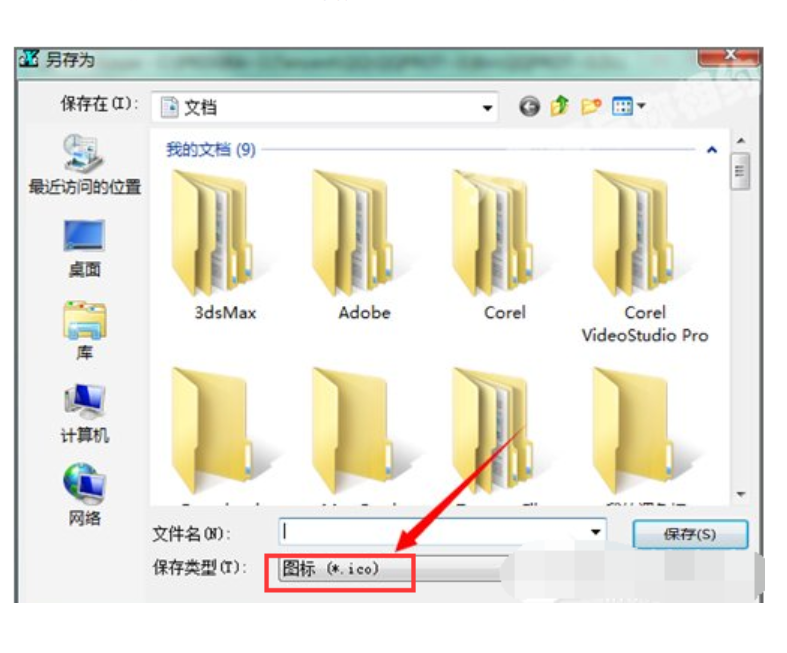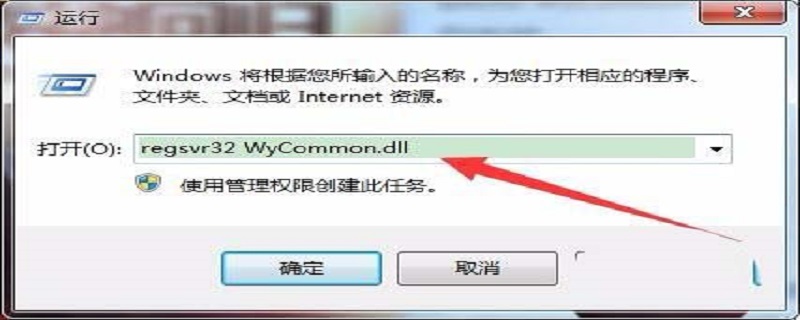
品牌型号:Lenovo E580
系统:Windows10
软件版本:
图文步骤:
1、打开一个程序的安装目录,可以看到dll文件,双击文件后,页面提示“如果是想要查看它,可以下载安装一个叫exescope的自定义应用软件的工具”。
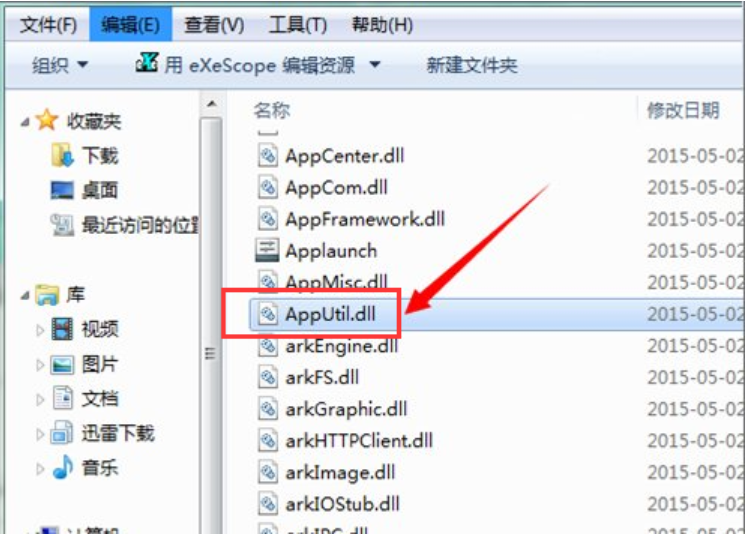
2、点击“更多”,可以看到文件的默认安装路径,如不需要更改,会默认的安装到c盘的程序文件夹中。
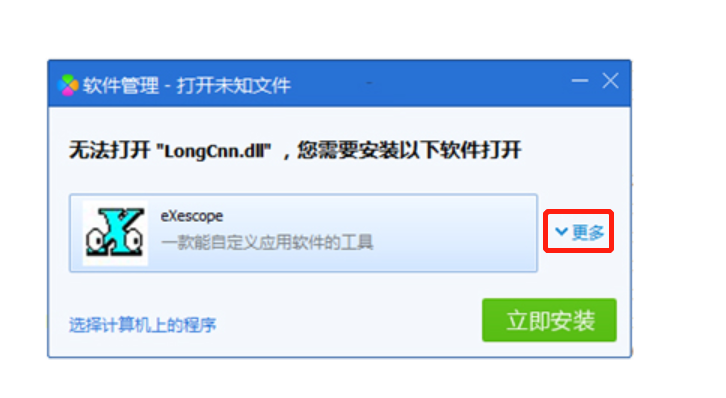
3、点击安装后,弹出的页面显示“自动汉化的说明”,点击“已阅”。
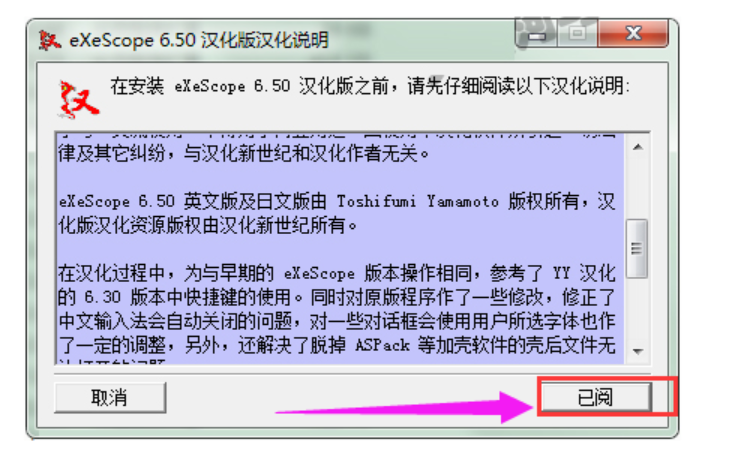
4、在安装过程中会出现“安装类型”,根据需要选择安装类型,点击下一步
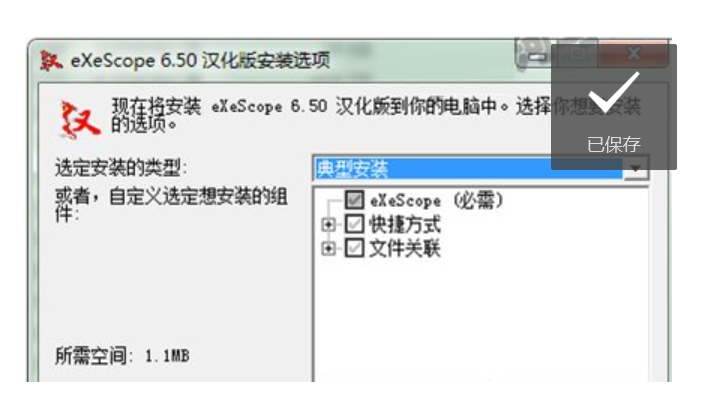
5、安装到汉化的安装目录的时页面会显示提示,如是不想安装到默认位置,可在点击浏览选择一个安装的文件位置。
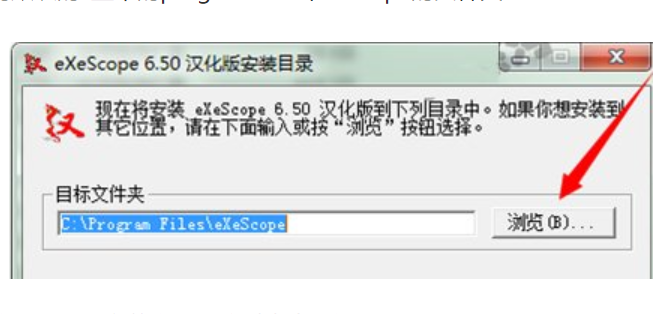
6、根据页面提示,汉化版已安装完成,点击关闭。
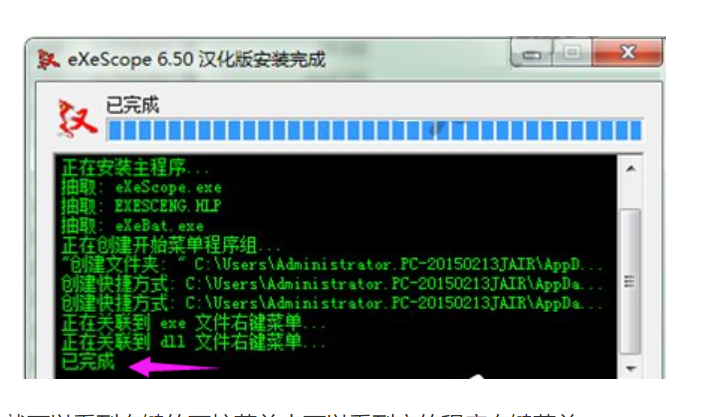
7、在dll的文件点击右键,可在右键的下拉菜单中选择“用exescope编辑资源”。

8、点击要打开的dll文件,出现提示“拒绝写入,这里只读模式打开”,点击“确定”。
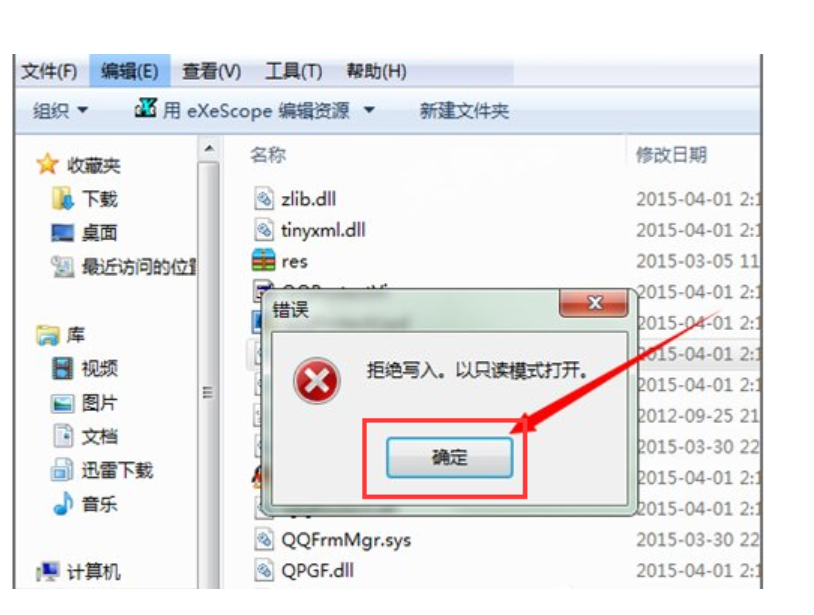
9、点击确定后,在打开面板中显示一些文字,“头部,导出,导入和资源”,点击文字前“+”号可查看到所包含的不同内容。
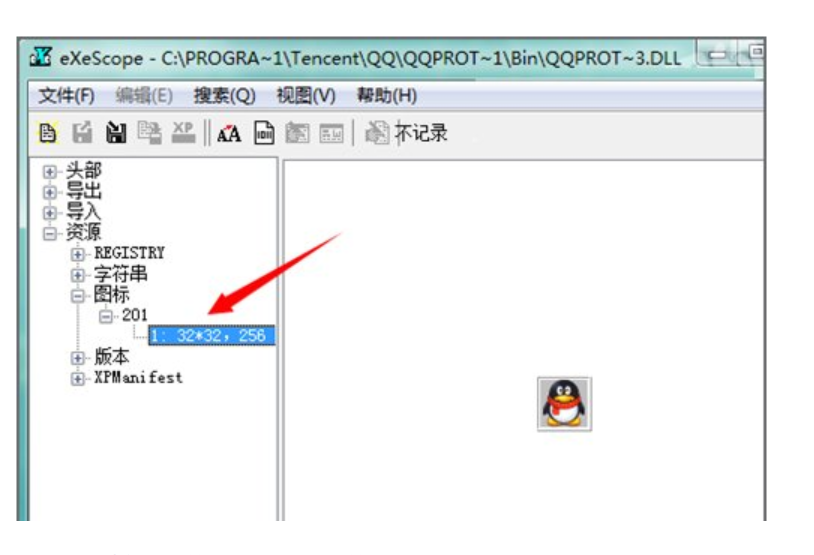
10、点击不同的dll文件,可查看到包含内容也不相同。
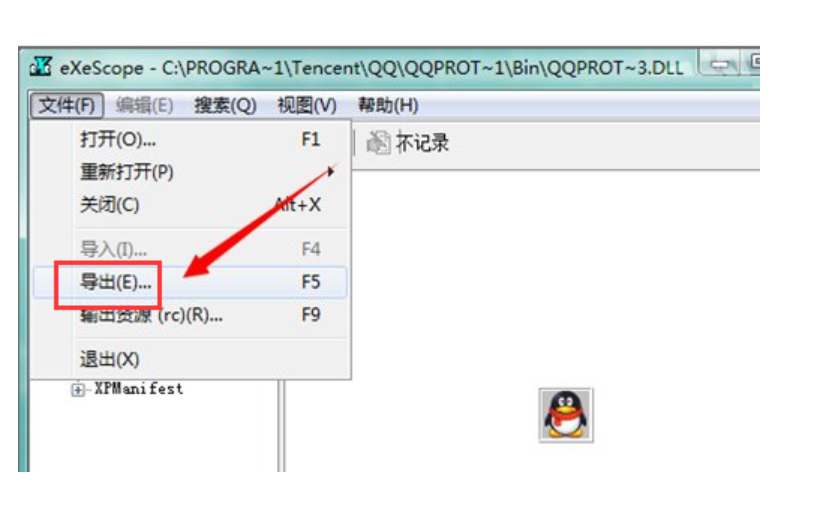
11、把所要的位图或图标导出到一个文件夹,要在文件菜单中选择“导出”,选择存储位置,当前显示为图标时,默认的存储是图标文件的后缀名,存储之后可以对其做修改。